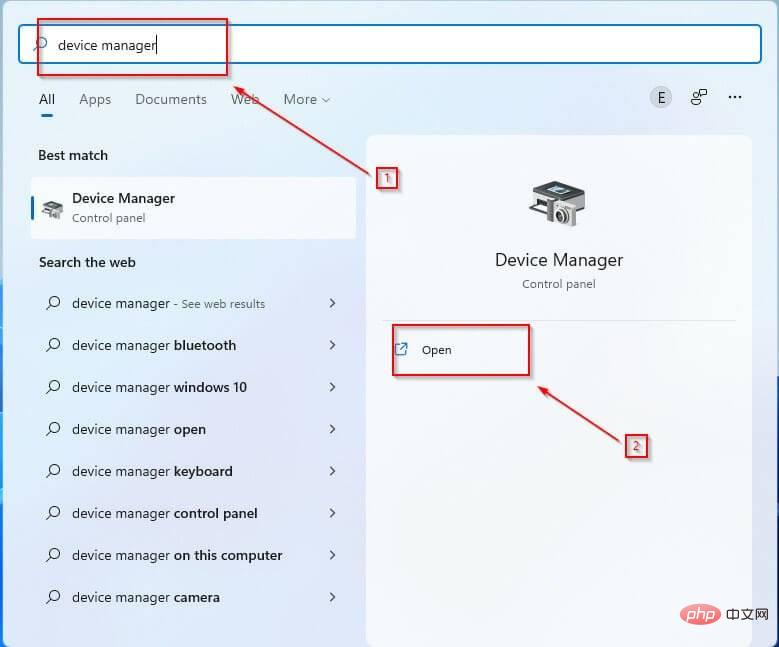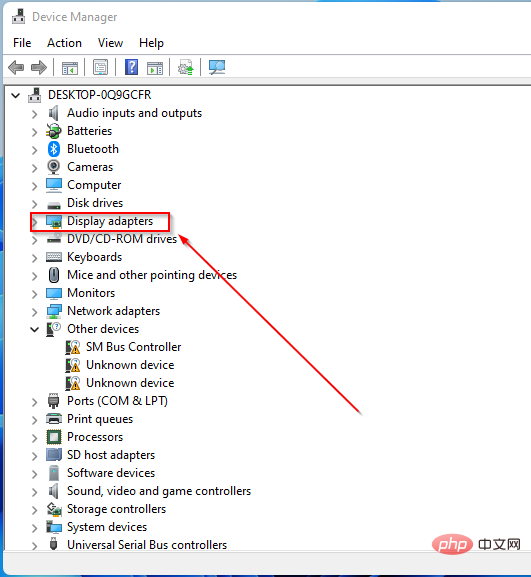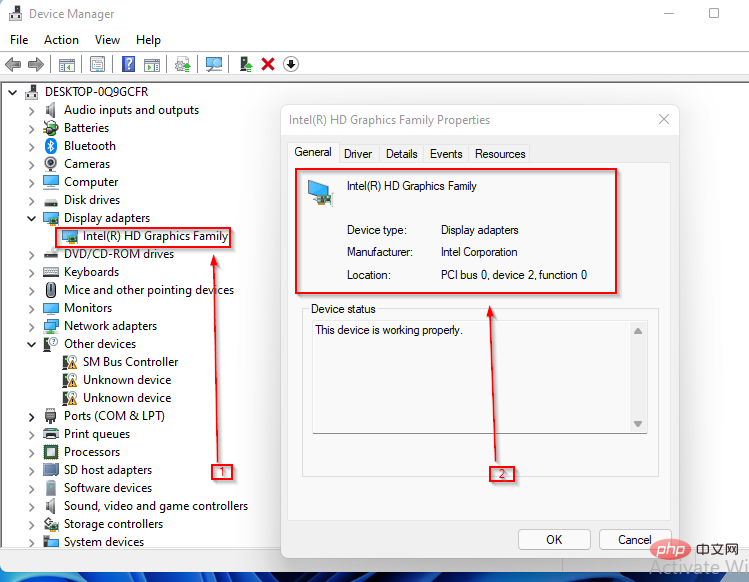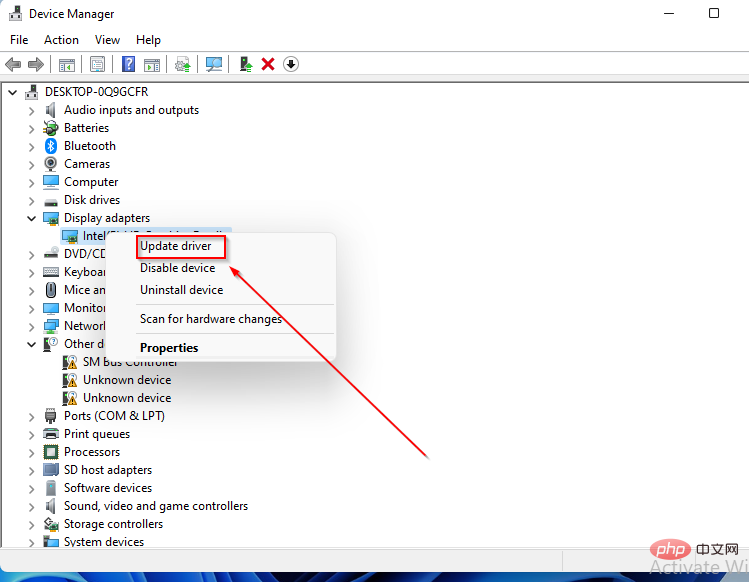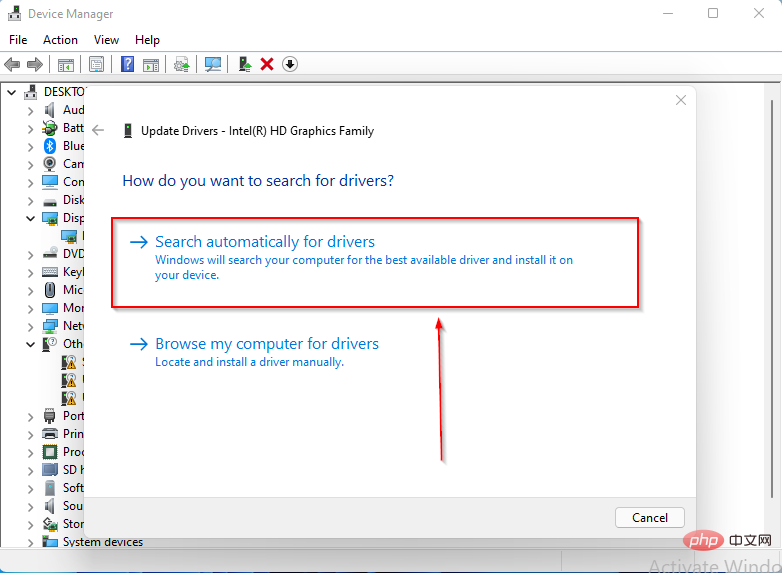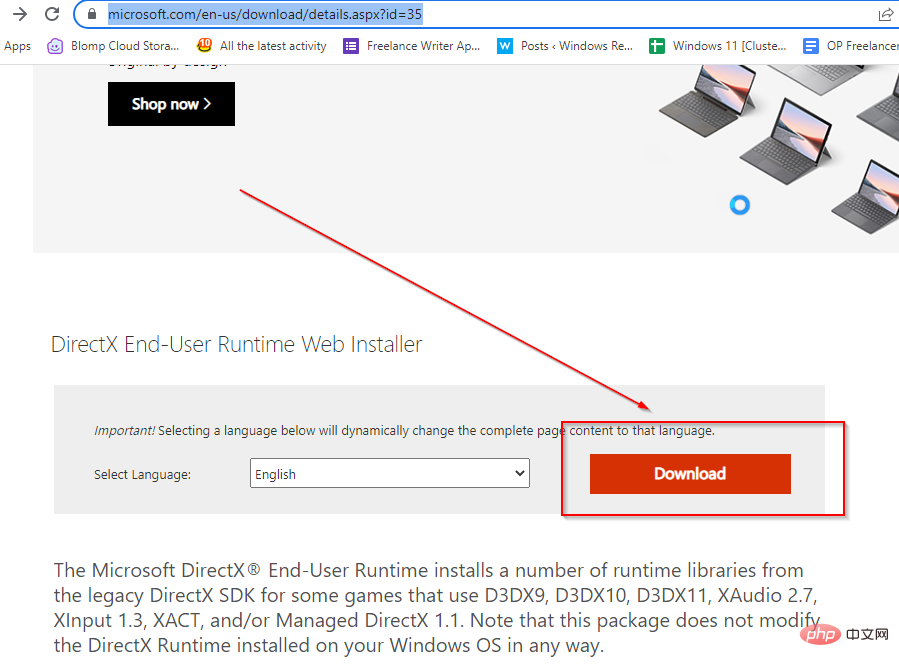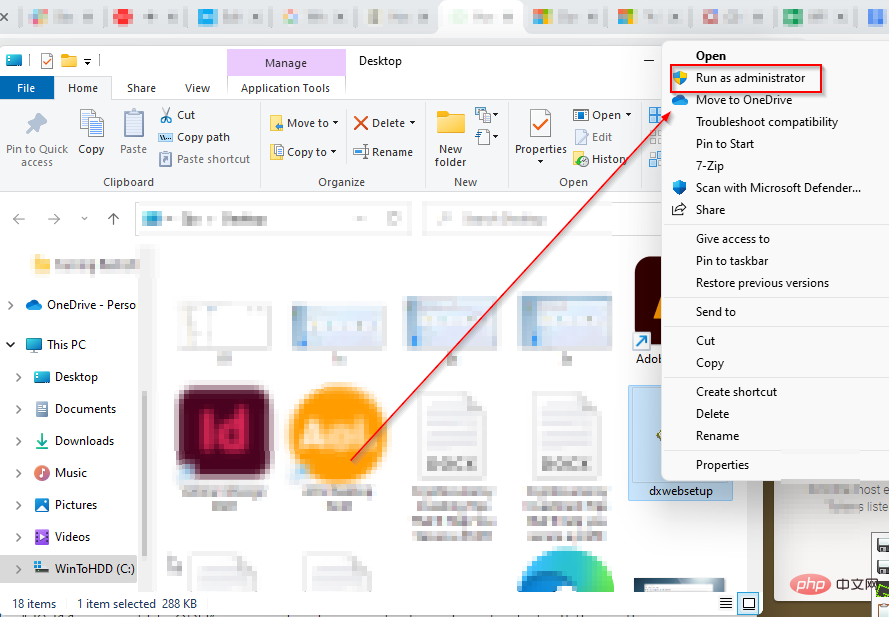Heim >häufiges Problem >3 Möglichkeiten, den d3d11-kompatiblen GPU-Fehler zu umgehen
3 Möglichkeiten, den d3d11-kompatiblen GPU-Fehler zu umgehen
- 王林nach vorne
- 2023-05-03 13:07:0626420Durchsuche
Wenn Sie ein Gamer sind, stoßen Sie mit ziemlicher Sicherheit auf den d3d11-kompatiblen GPU-Fehler, der zum Ausführen der Engine erforderlich ist.
Dies ist ein häufiges Problem in der PC-Gaming-Welt, das Ihre Spielzeit in Anspruch nimmt.
Die häufigste Ursache für D3D11-Fehler sind fehlerhafte D3D11-Dateien in der DirectX-Software, aber diese Fehler können auch auf Registrierungs- oder Virenprobleme hinweisen.
Wenn dieser Fehler bei Ihnen auftritt, lesen Sie ihn bis zum Ende durch, um zu erfahren, wie Sie ihn umgehen können.
Was ist eine D3D11-GPU?
GPUs werden aufgrund ihrer parallelen Verarbeitungsfähigkeiten häufig für die Grafik- und Videoverarbeitung verwendet.
Obwohl die Begriffe GPU und Grafikkarte ähnlich verwendet werden, gibt es einen Unterschied. Eine Grafikkarte ist eine Zusatzplatine, die die GPU beherbergt, genau wie ein Motherboard. Auf dieser Platine finden Sie außerdem zahlreiche Komponenten, die für die Stromversorgung und Installation der GPU erforderlich sind.
Direct3D Card fungiert als Bibliothek für den Zugriff auf die Karte für grafik- und hardwarebeschleunigte Verarbeitung.
Seit kurzem wird D3D11 häufig verwendet. Diese neue Bibliotheksvariante enthält aktualisierte Funktionen, die die visuelle Klarheit verbessern.
Wie überprüfen Sie Ihre GPU?
- Klicken Sie auf Windows+ S.
- Geben Sie in der Suchleiste Geräte-Manager ein.
-
Öffnen Sie die Systemsteuerung.

- Klicken Sie auf das Dropdown-Menü Anzeigeadapter, um die GPU in einem neuen Fenster anzuzeigen.

- Doppelklicken Sie auf das Ergebnis, um weitere Details anzuzeigen.

Nachdem Sie überprüft haben, ob es aktiviert ist, wird empfohlen, den GPU-Treiber zu aktualisieren. Im nächsten Abschnitt erfahren Sie, wie das unter Windows 11 geht. Lesen Sie weiter.
Wie aktualisieren Sie Ihre GPU?
- Drücken Sie Windows+ S.
- Geben Sie in der Suchleiste Geräte-Manager ein.
-
Öffnen Sie die Systemsteuerung.

- Klicken Sie im neuen Fenster auf das Dropdown-Menü „Anzeigeadapter“, um den Namen Ihrer GPU anzuzeigen.

- Rechtsklick auf die GPU.
- Klicken Sie auf Treiber aktualisieren.

- Im neuen Fenster wählen Sie Automatisch nach Fahrern suchen.

Um Zeit zu sparen und veraltete Treiber in Zukunft zu verhindern, können Sie DriverFix verwenden. Mithilfe einer umfassenden Treiberdatenbank überprüft es Ihre Treiber und installiert neue Versionen, sobald diese verfügbar sind.
⇒ DriverFix herunterladen
Was soll ich tun, wenn angezeigt wird, dass eine kompatible d3d11-GPU erforderlich ist?
➡ Windows 11
- Gehen Sie zur DirectX End User Runtime-Downloadseite.
- Klicken Sie zum Herunterladen und warten Sie, bis das Programm installiert ist.

- Klicken Sie nach dem Herunterladen mit der rechten Maustaste auf die .exe-Datei.
- Wählen Sie Als Administrator ausführen.

- Versuchen Sie, das Spiel nach dem Neustart des PCs neu zu starten.
Alternativ müssen Sie möglicherweise Ihre GPU vollständig austauschen. Wenn es älter als fünf Jahre ist, ist es wahrscheinlich an der Zeit, es zu ändern, da Spiel-Engines unterschiedliche Grafikkomponenten verwenden.
➡ Windows 10
- Wählen Sie Einstellungen aus dem Startmenü.
- Windows Update & Sicherheit wird im folgenden Fenster als Menüoption angezeigt. Hier können Sie nach neuen Updates suchen.
- Jede GPU, die installiert werden muss, erfolgt automatisch.
➡ Windows 7
- Öffnen Sie das Windows-Startmenü, indem Sie auf Systemsteuerung klicken.
- Klicken Sie auf System und Sicherheit.
- Klicken Sie auf Windows Update.
- Suchen Sie nach verfügbaren Updates.
- Wenn Sie keine verfügbaren Updates finden, klicken Sie bitte auf Nach Updates suchen.
- Überprüfen Sie den Grafikkartentreiber. Sie finden sie in der Hauptansicht oder im Abschnitt „Optionale Updates“.
- Nachdem Sie den Grafikkartentreiber gefunden haben, klicken Sie auf „Installieren“ und warten Sie, bis die Installation abgeschlossen ist.
So beheben Sie eine inkompatible Fortnite-Grafikkarte
- Stellen Sie sicher, dass Ihr PC die Hardwareanforderungen zum Spielen des Spiels erfüllt.
- Aktualisieren Sie Ihren Grafikkartentreiber.
- Starten Sie Ihren Computer neu.
D3D11-kompatible GPU Fortnite
Um Fortnite zu spielen, muss eine kompatible D3D11-Komponente auf Ihrem Gerät installiert sein. Wenn Sie dies nicht tun, können einige Fehler auftreten. Die Lösung für diesen Fehler besteht darin, Ihre Windows-Version zu aktualisieren. Alternativ können Sie diesen Artikel lesen, um zu erfahren, wie Sie Ihren GPU-Treiber aktualisieren.
Das obige ist der detaillierte Inhalt von3 Möglichkeiten, den d3d11-kompatiblen GPU-Fehler zu umgehen. Für weitere Informationen folgen Sie bitte anderen verwandten Artikeln auf der PHP chinesischen Website!
In Verbindung stehende Artikel
Mehr sehen- Was ist ein Dateiserver?
- PHP-Schulungseinrichtungen vermitteln verschiedene Frameworks
- Welche Ausbildungsstätten für PHP-Softwareentwickler gibt es?
- Welche Komponenten werden in Computern der dritten Generation verwendet?
- Der neue Datei-Explorer für Windows 11 mit Unterstützung für Tabs kommt bald, möglicherweise nach 22H2